ステアリングリモコンに機能を割り当てる
ステアリングリモコンにお好みの機能を割り当てられます。
1 ボタンにタッチし、トップメニューを表示します
ボタンにタッチし、トップメニューを表示します
2設定にタッチします
3![]() ➡ステアリングリモコン設定にタッチします
➡ステアリングリモコン設定にタッチします
4学習にタッチします
5機能登録にタッチします
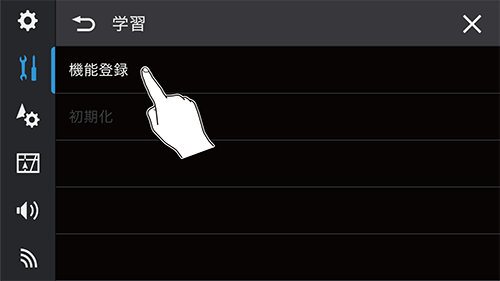
▼
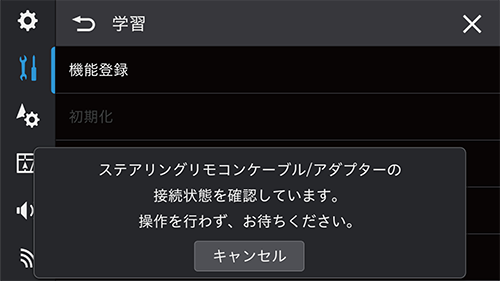
6確認にタッチします
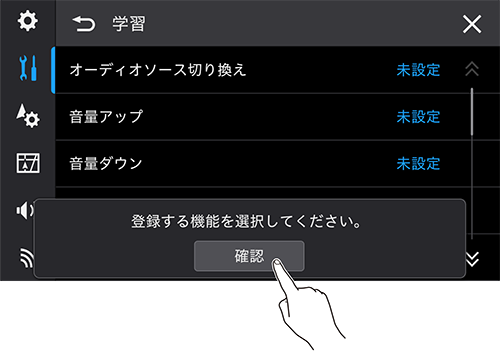
7ステアリングリモコンに割り当てたい機能を選んでタッチします
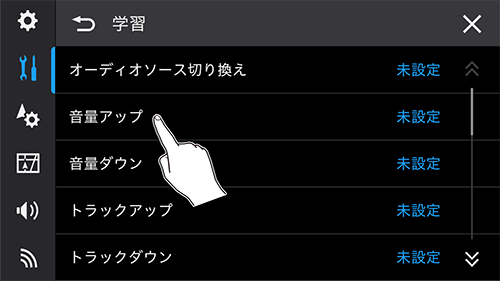
ステアリングリモコンには以下の機能を割り当てられます。
-
オーディオソース切り換え※
-
AVソースの音量アップまたは音量ダウン
-
トラックアップまたはトラックダウン
-
ミュート ON/OFF
-
通話終了
-
通話開始
-
広域または詳細
-
AV/現在地切換
-
カメラビュー表示
-
カスタムキー①~③
-
通話開始/通話終了
※:

 のみ
のみ
iPhoneでBluetoothとUSBを同時に接続しているとSDソースに切り換わらない場合があります。➡まずは確認してみてください>SD/USB (SDは のみ)
のみ)
-
ステアリングリモコンに「通話開始/通話終了」を割り当てると、車種によっては通話の開始と終了を一つのボタンで行うことができます。
8機能を割り当てるステアリングリモコンのキーを2秒以上押します
ステアリングリモコンに機能が割り当てられます。
-
ステアリングリモコンアダプター(別売)を使用する場合は車両メーカーに関わらず「ステアリングリモコンアダプター」を選択してください。ステアリングリモコンケーブルを使用する場合は、車両メーカーに合わせて項目を選択してください。
